Днес ще разгледаме доста интересна тема - отдалечен работен плот, как да го конфигурирате и свържете. Протоколът за отдалечен работен плот (RDP) е името на вградения протокол на Windows.
Използването на RDP ви позволява да се свързвате и управлявате друг компютър, възможни са следните типове връзки:
- PC → PC;
- Сървър → Сървър;
- PC → Сървър;
- Сървър → Компютър.
Веднага бих искал да направя резервация, че сървърът за отдалечен работен плот на потребителя е сървърен компонент и е вграден в ОС по подразбиране. Как да настроите и свържете, ще покажем на примера на Windows 10.
Инструкции стъпка по стъпка
Свързването с отдалечен работен плот на Windows 10 е проста процедура и можете лесно да се справите с нея. За да конфигурира и свързва RDP, потребителят трябва да има администраторски права.
№ 1. Подготвителен етап: какво трябва да се направи преди свързването?
- Наложително е да деактивирате заспиването на Windows, в противен случай клиентът няма да може да се свърже с работния плот на хост машината.
- Обръщаме вашето внимание на факта, че коректната връзка с отдалечена таблица чрез IP е възможна само със статичен IP.
- Преди да се свържете, ще трябва да настроите защитна стена.
- Трябва също да отворите достъп на компютъра.
Нека разгледаме по-отблизо последните две точки:
#2: Настройка на защитната стена
Преди да ви кажем как да създадете и изтриете връзка с отдалечен работен плот, искаме да ви предупредим: трябва да убедите охраната на Windows, че нашите действия са безопасни и да го конфигурирате.
Отидете на "Контролен панел". За да се обадите, натиснете + [R] → въведете думата без кавички "control" → "OK".
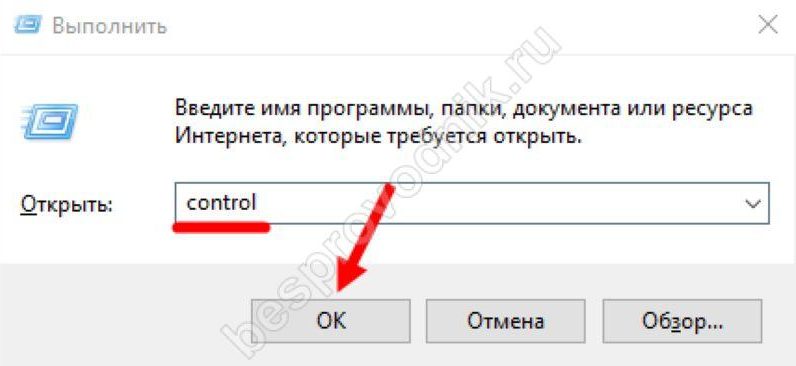
- В категорията посочваме малки икони, след което отиваме на защитната стена на Windows, за да конфигурирате и свържете RDP в бъдеще.
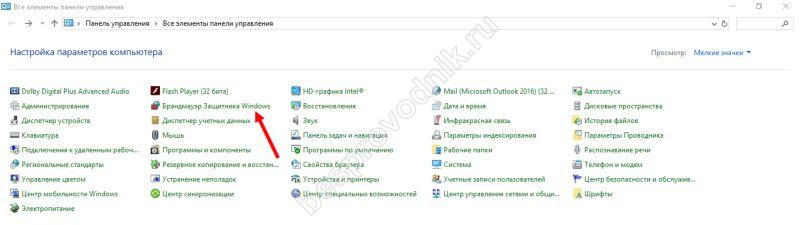
- След това изберете от лявата страна на прозореца „Разрешаване на комуникация с приложение или компонент в защитната стена“ Windows Defender.
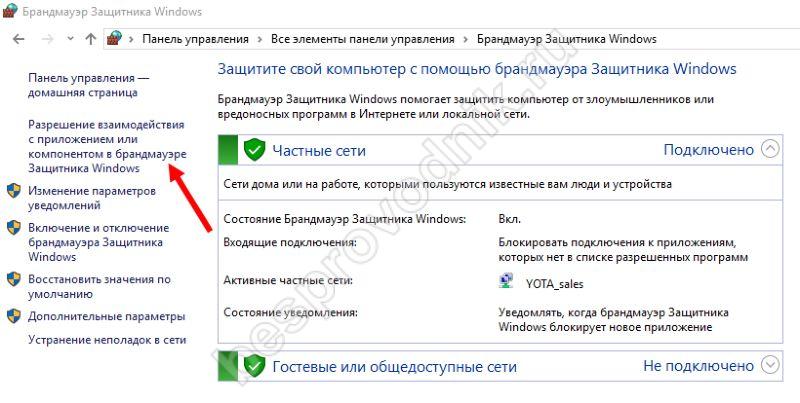
- В менюто "Разрешени програми"щракнете върху промяна на настройките и изберете елемента от списъка, който отговаря за дистанционното управление на системата Windows. Поставяме отметка.
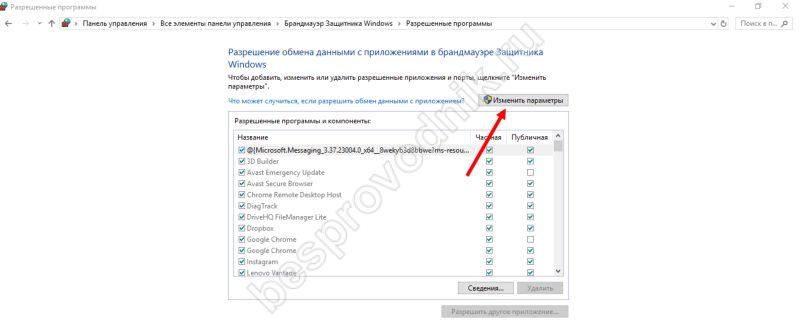
Ако клиентът ще бъде с ОС от по-ранни версии, тогава трябва да поставите отметка в елемента с добавянето (режим на съвместимост). 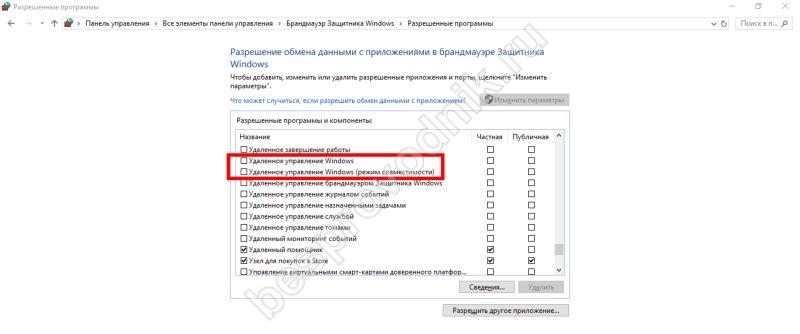
No 3. Как да отворя достъп?
Услугата за отдалечен работен плот в Windows е вграден инструмент на операционната система, но трябва да бъде активиран, за да конфигурираме и свързваме RDP: трябва да отворим достъп и да зададем правила.
- Отворете прозореца с настройки на Windows.
- Изберете раздел "Мрежа и интернет", след което отворете настройките за споделяне.
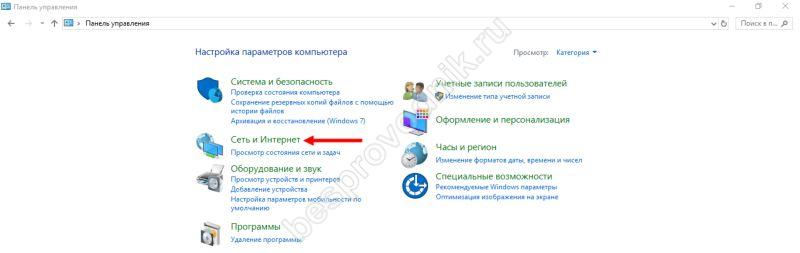
- В подменюто "Откриване на мрежа"изберете опцията за активиране на откриването на мрежа.
- След това отидете на Споделяне на файлове и принтери, където трябва да активирате споделен режим.
- Остава да се спаси.
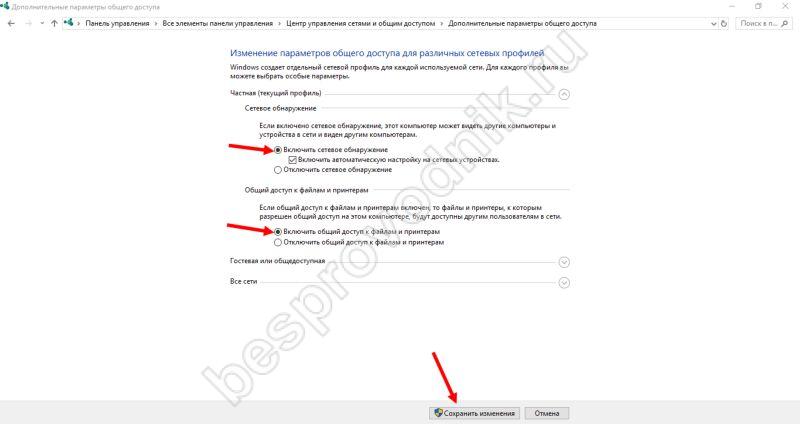
No 4. Свързване и конфигуриране на RDP
Ако говорим за това как да се свържете с отдалечен работен плот чрез IP адрес чрез интернет, тогава първоначално трябва да знаете неговия IP, потребителско име и парола. Можете да се свържете и конфигурирате RDP само ако имате статичен IP адрес.
- На компютъра, от който ще се свържем, ще стартираме помощната програма, отговорна за нашата задача. Това може да стане чрез търсене чрез въвеждане "Връзка с отдалечен работен плот".
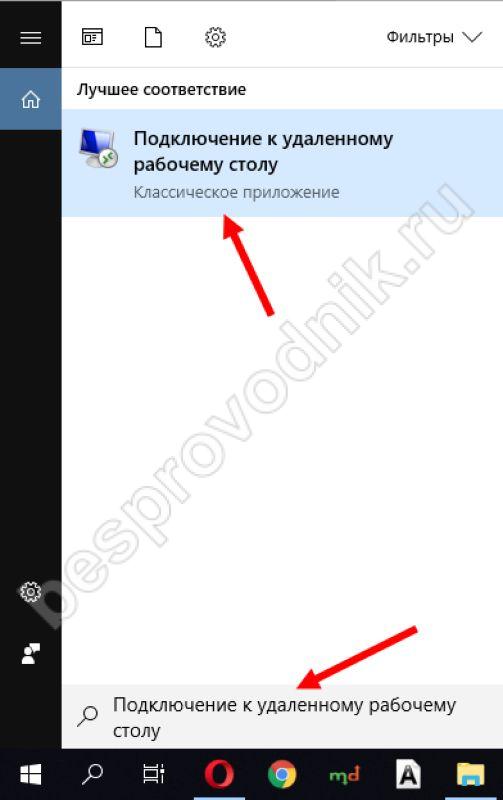
- Ще видим прозорец с формуляр, в който трябва да въведете IP на хост машината. След това щракнете върху "Свързване".
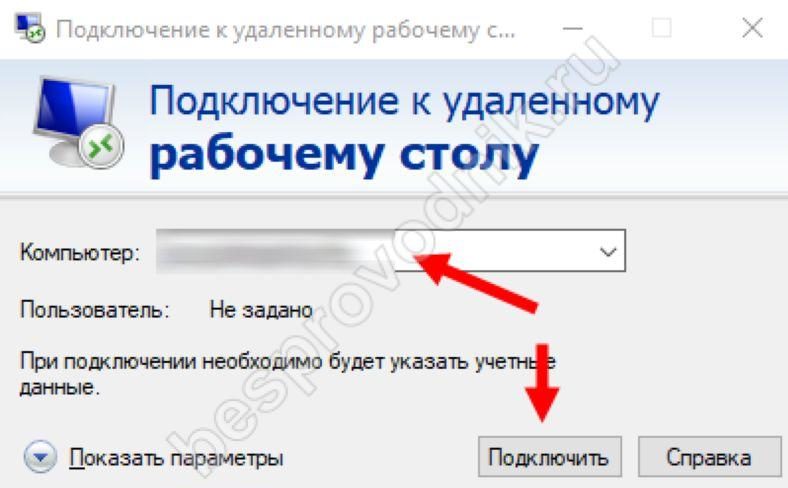
- Системата ще ви подкани за идентификационни данни за запис с административни привилегии на хост машината. След това връзката трябва да се появи.
Ще отговорим на някои от най-често задаваните въпроси във формата Q&A..
Как да възстановим отдалечен работен плот?
Ситуация, при която се появява съобщение, че връзката е прекъсната и не може да бъде свързана отново.
По-често това се случва поради следните причини:
- В политиката за сигурност има ограничен брой едновременно свързани потребители, но това се случва най-вече в ситуация на сървър.
- Няма интернет връзка на хост машината.
- Машината е преминала в режим на заспиване.
- Прекъсване на тока.
За да премахнете всички горепосочени причини, трябва да се свържете с администратора на същата машина или да имате физически достъп, за да я конфигурирате.
Как да стартирам диспечера на задачите на отдалечен работен плот?
Обичайните бутони + + не работят с тази връзка, но можете да направите без тях.
- Комбинацията + + ще помогне.

- Използване на командния ред. Стартов панел → Изпълнение → въведете „taskmgr“ без кавички → .
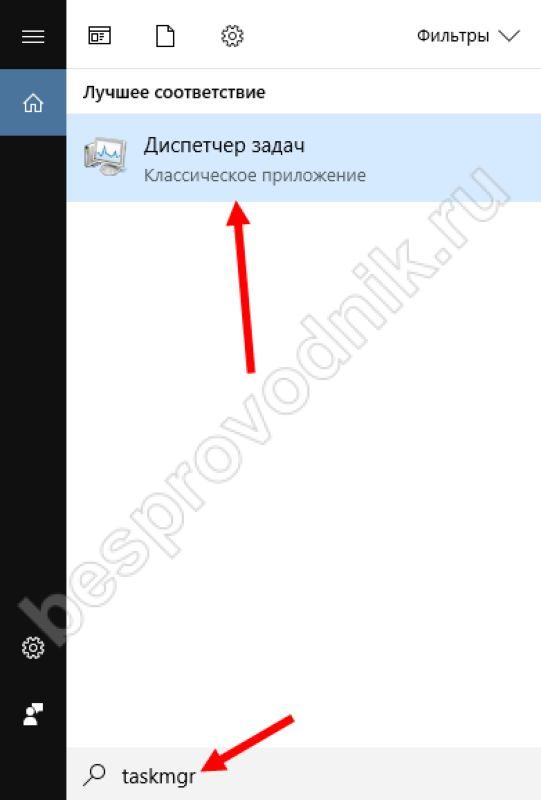
- Щракнете с десния бутон върху лентата на задачите и изберете подходящата опция.
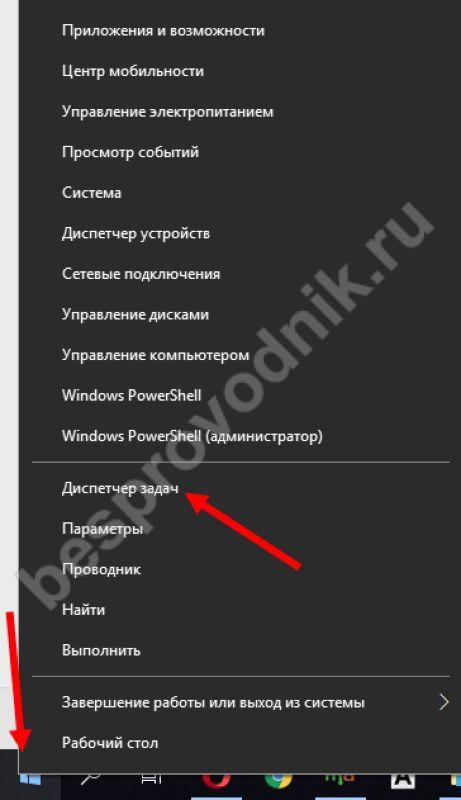
Windows докладва при свързване на отдалечен работен плот „Възникна грешка при удостоверяване.“Тук има две решения.
- Ако ОС покаже поле за съобщение и предложи да настроите връзка, въпреки грешки → щракнете върху „Да“ и поставете отметка в квадратчето в елемента, който вече няма да показва заявка, свързана с връзки към този компютър.
- Грешката е възможна и по-сериозна, ако клиентът се свърже с по-ранна ОС. В този случай трябва да направите следното:
- отворен "Контролен панел"→ след това отидете на елемента "Система" → и отидете в секцията "Настройки ...".
- След това трябва да премахнете отметката от местоположението на връзката, което показва условието за удостоверяване на мрежово ниво. Това е, което се препоръчва.





